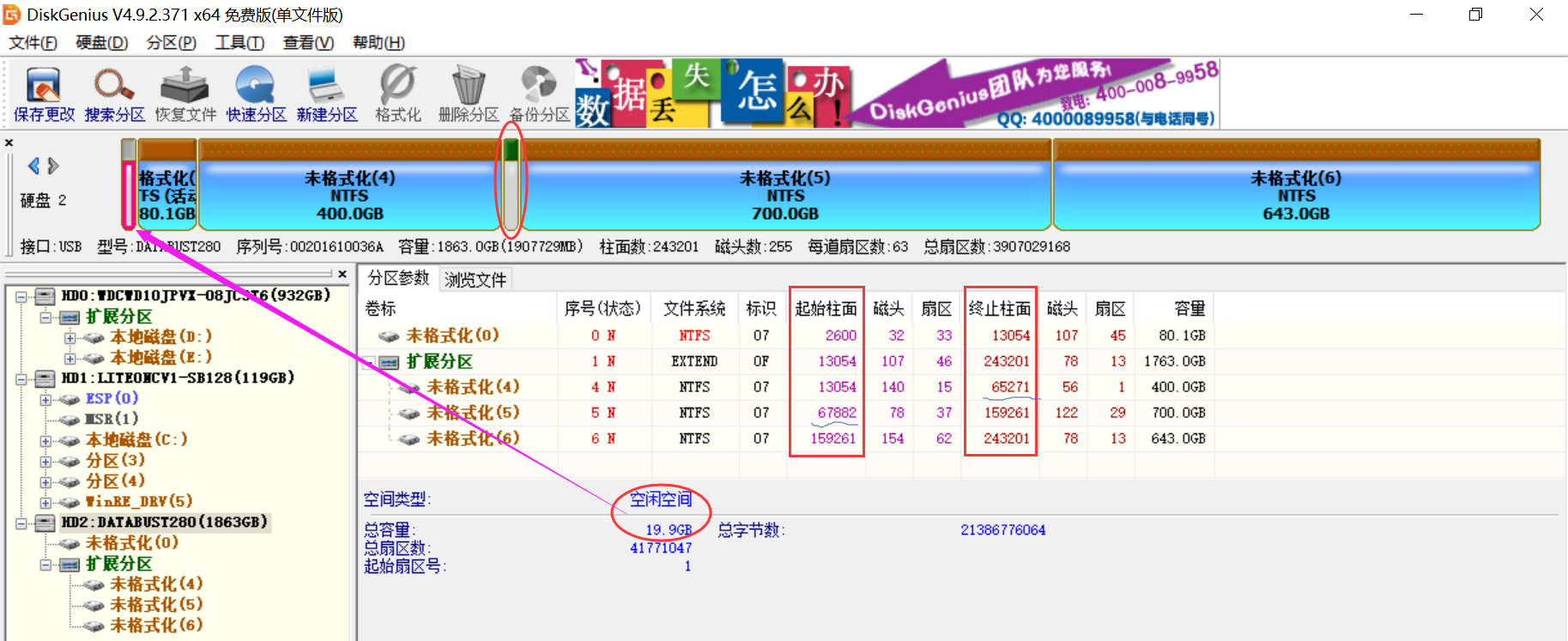现在大家手中可能都有些有坏道的硬盘,也可能现在机器上的硬盘也出问题了。硬盘有坏道,肯定不会全部都是坏道,不能使用了。但我们因为一小块坏道而丢弃整块硬盘,那么就太可惜了。所以,只要把有坏道的区域隐藏起来,就如同使用新硬盘一样了,不会对使用有任何影响。
下面我具体讲一下如何正确检测硬盘坏道的位置,然后如何分区并把坏道区域隐藏:
一、首先把硬盘中所有的文件全部移动到其它硬盘上,然后删除所有分区,使硬盘为一个区。(如果没有条件,也可一个分区,一个分区的检测,此分区发现坏道,把文件移动到其它分区,再做处理。但隐藏坏道的方式是一样的)
二、首先运行“DiskGenius”,在工具栏上,点击“硬盘”----“坏道检测与修复”,会出现下图示的窗口。

(PS:由于我只是用我硬盘中有坏道的区域做教材,所以起始柱面号不是为“0”)
三、检测完毕后,看下图:
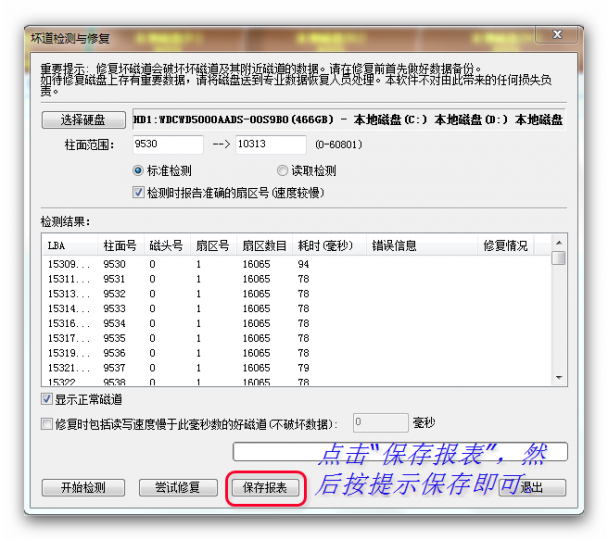
四、分析报表:(下图为检测报表)

柱面号,是我们要记住的坏道位置。我们的硬盘无论多大,1G空间大约占用131个柱面。按图所示,第一坏道的位置是9672,那么硬盘前面部分(0—9671)是好的区域,因此,就用9600/131=73.000G,(我使用9600,略去72,是为了离开坏道远点)得到了好的部分为73G空间。再看上图,最后坏道的位置是10124,那么可用10124-9671/131=3.400G,知道了坏道区域为3.4G多。这样,我们可分出4G做为坏道区域。如果还有其它坏道区域,以此为例。
五、全部分区分区好后,先不要“应用更改”。因为我们使用的计算数值为近似值,所以会有误差。为了避免把坏道部分,分到好的区域内,我们检查一下,看下图:

六、确认没有问题了,将分出的坏道区域分区全部删除即可(即只把坏道区域分区删除,这就等于,没有将坏道区域分区,也就达到了隐藏并且不使用的目的)。然后,点击工具栏上的“保存更改”按键,我们要做的工作就完成了。
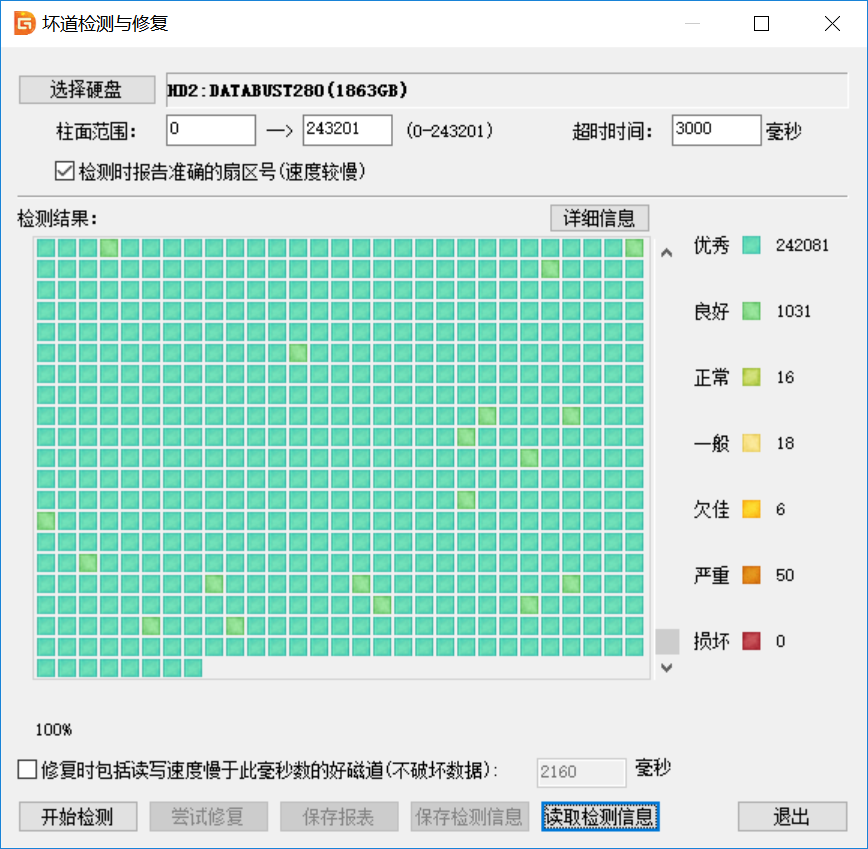
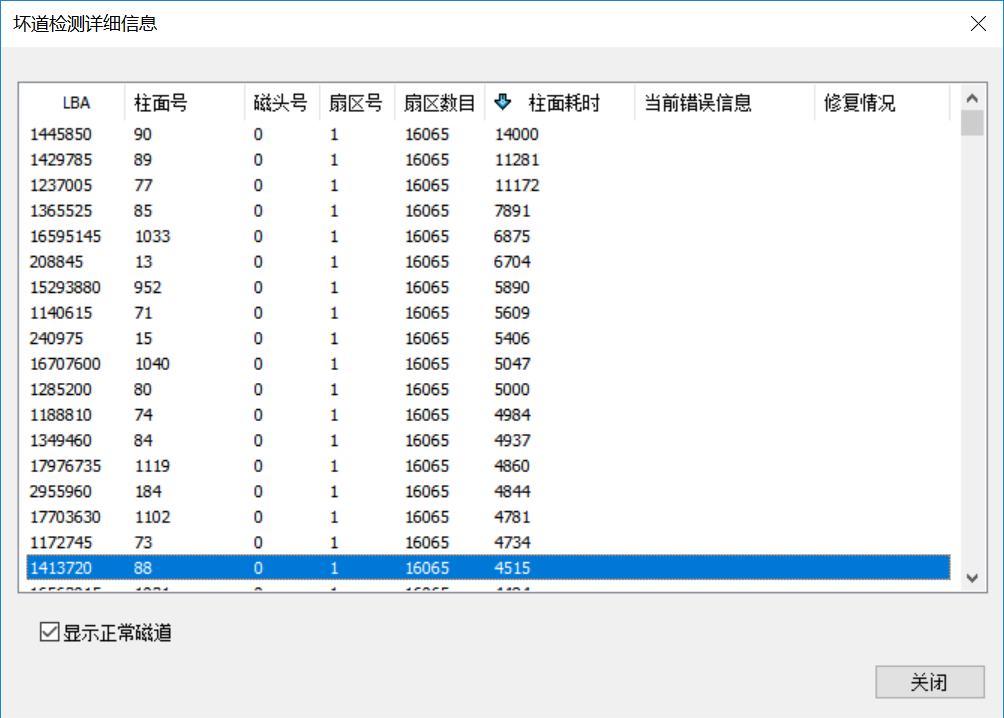
根据DiskGenius检测结果,合理地对整个磁盘重新分区。
如果坏道在主分区(如本磁盘起始0~2600柱面),因为MBR格式只能划分一个主分区,故可以先右键将其删除,再重新建立。在“建立新分区”的“详细参数”中将0~2600柱面独立出来(移出分区)。如下图:
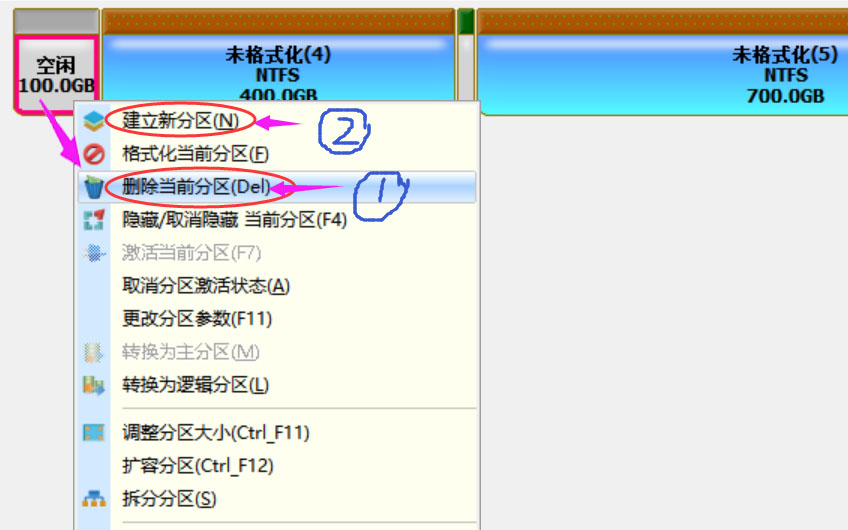
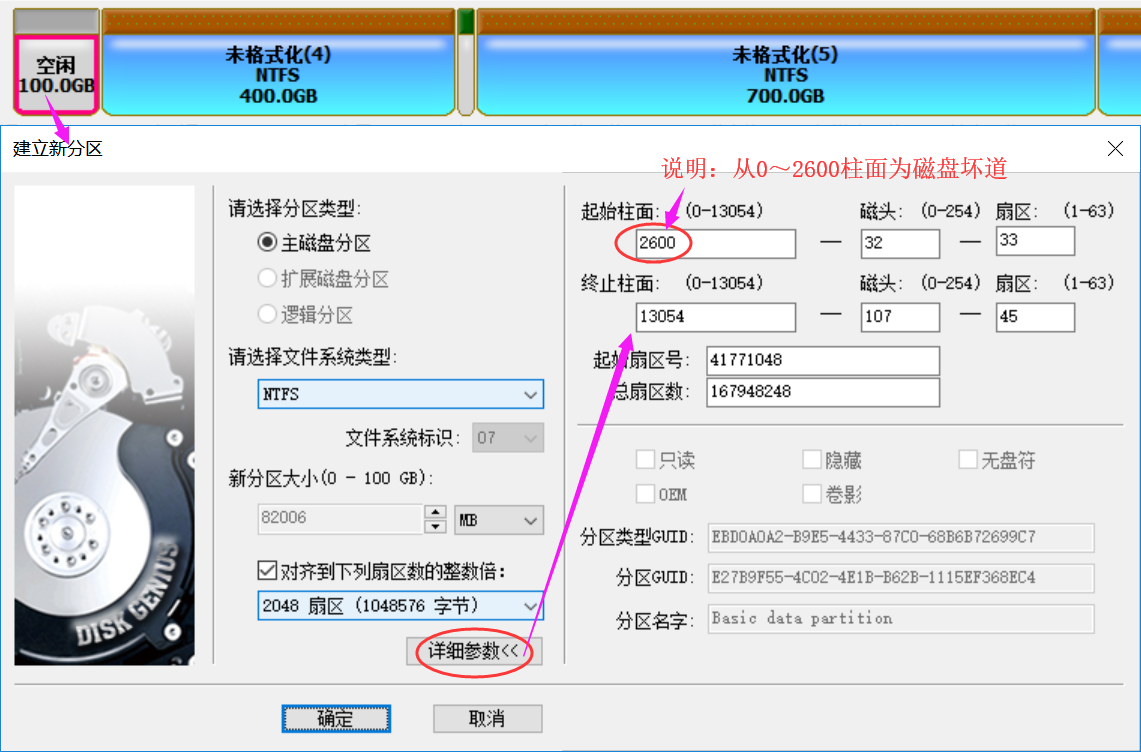
除了删除后重建方法外,也可以直接右键,选调整分区大小(快捷键 Ctrl + F11),如下图所示:
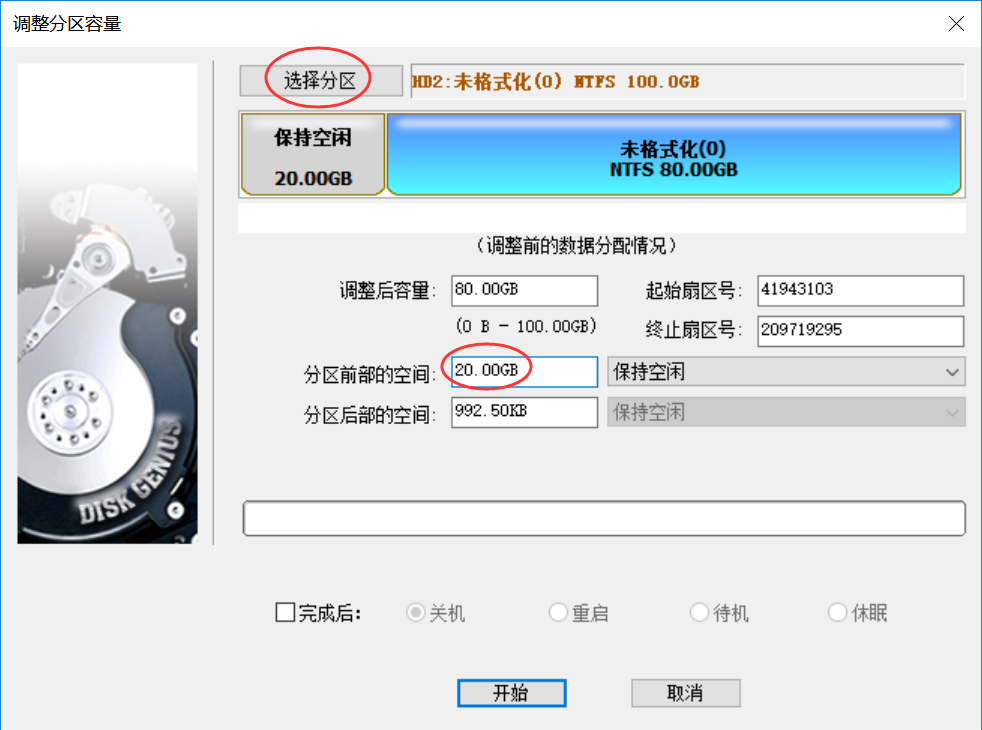
如果坏道在非主分区(扩展磁盘分区),则可直接删除坏道所在逻辑分区,如下图中将65271~67882柱面的连续坏道划分为一个逻辑分区,再直接Delete该逻辑分区即可。